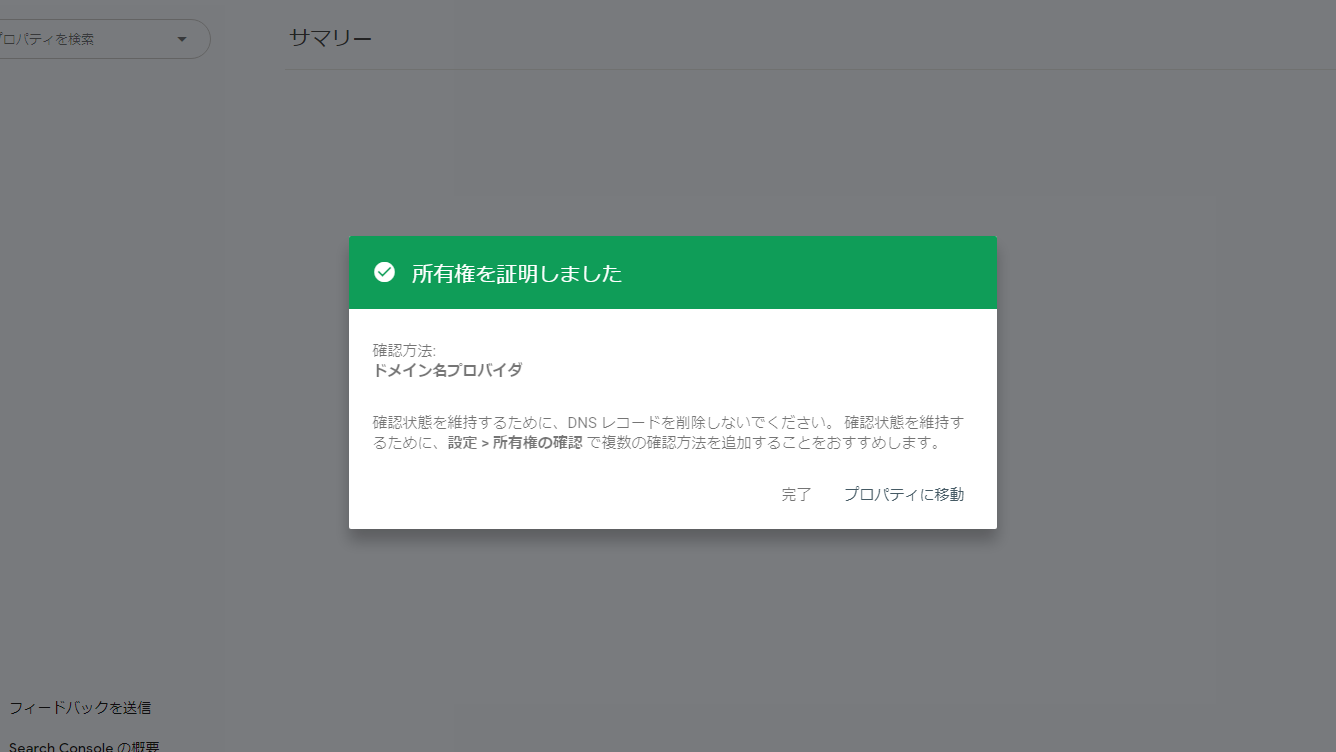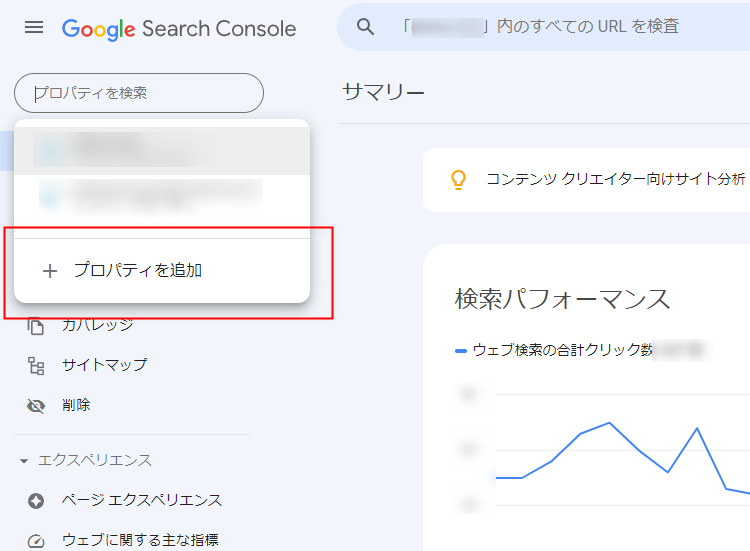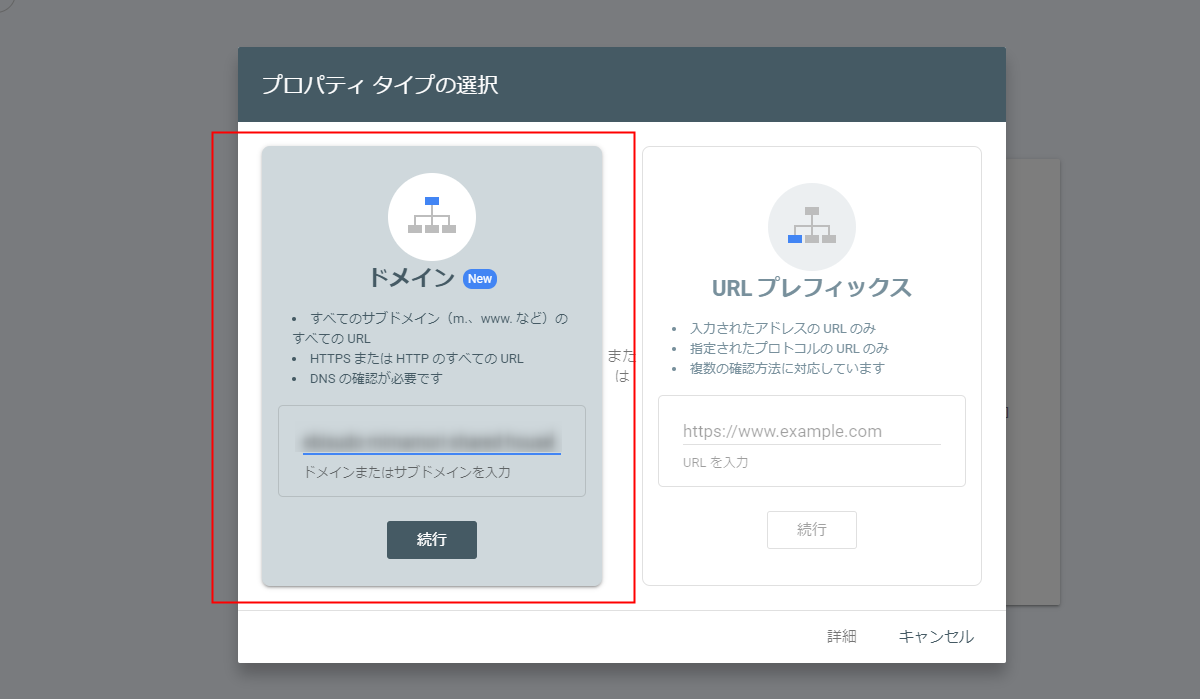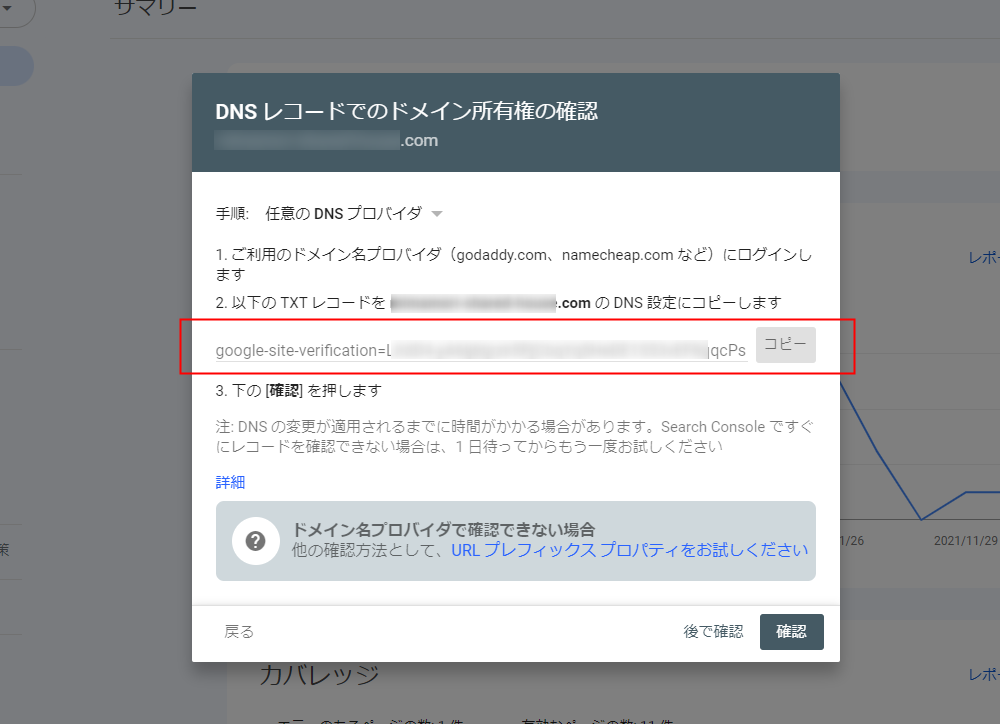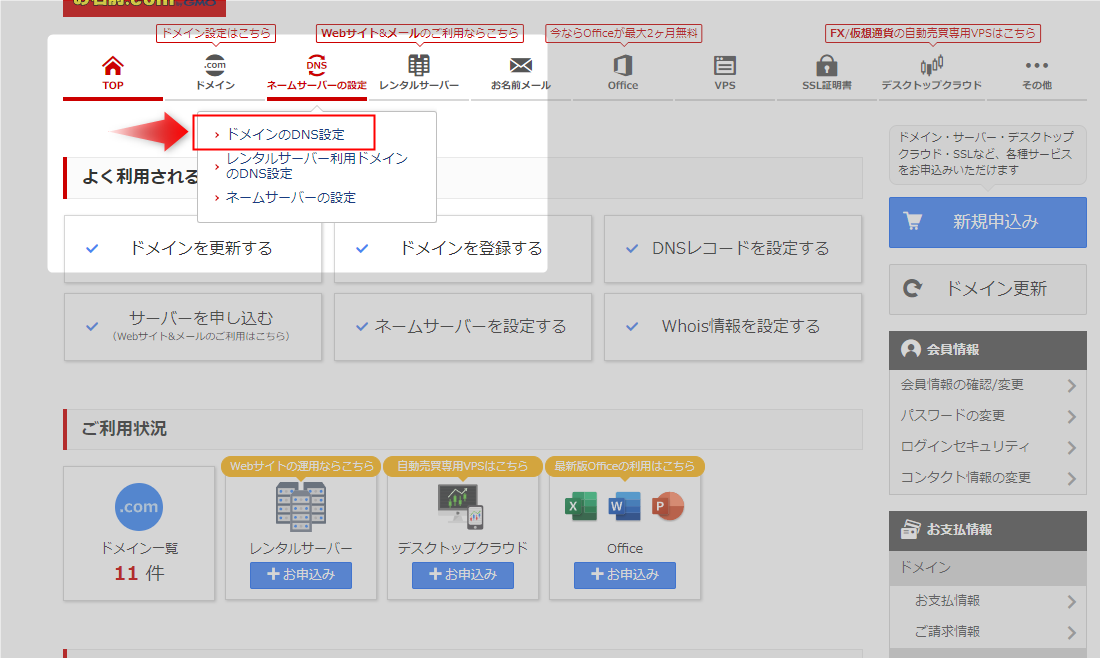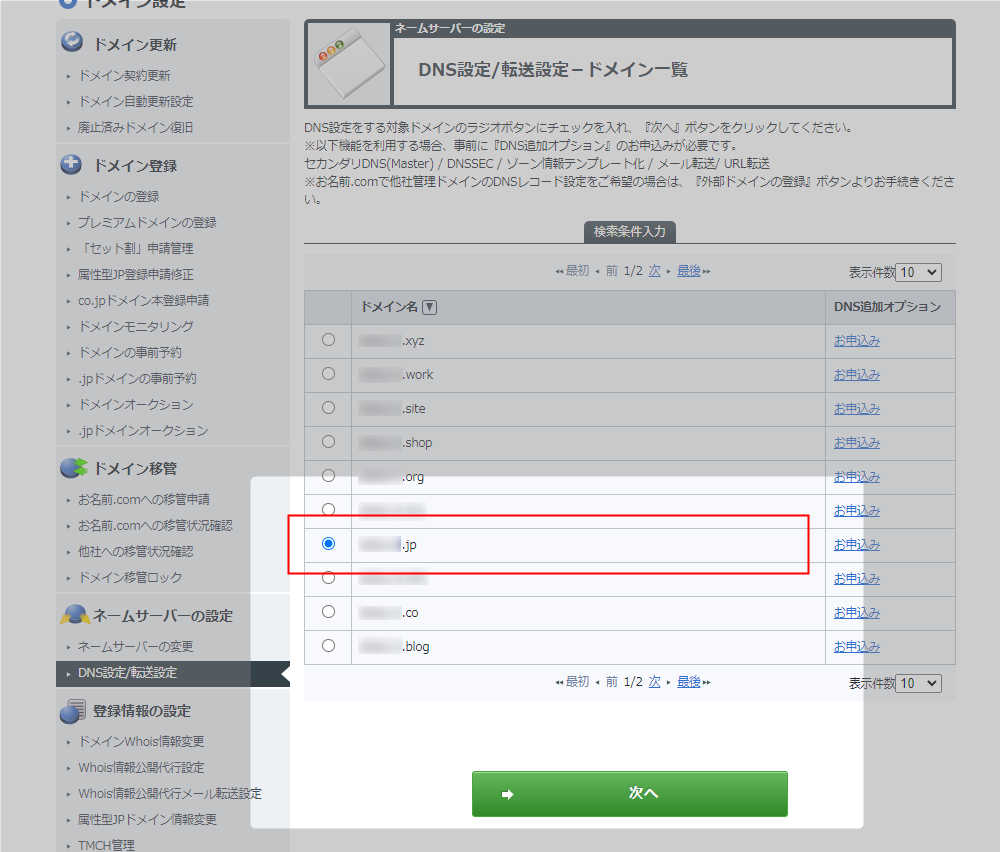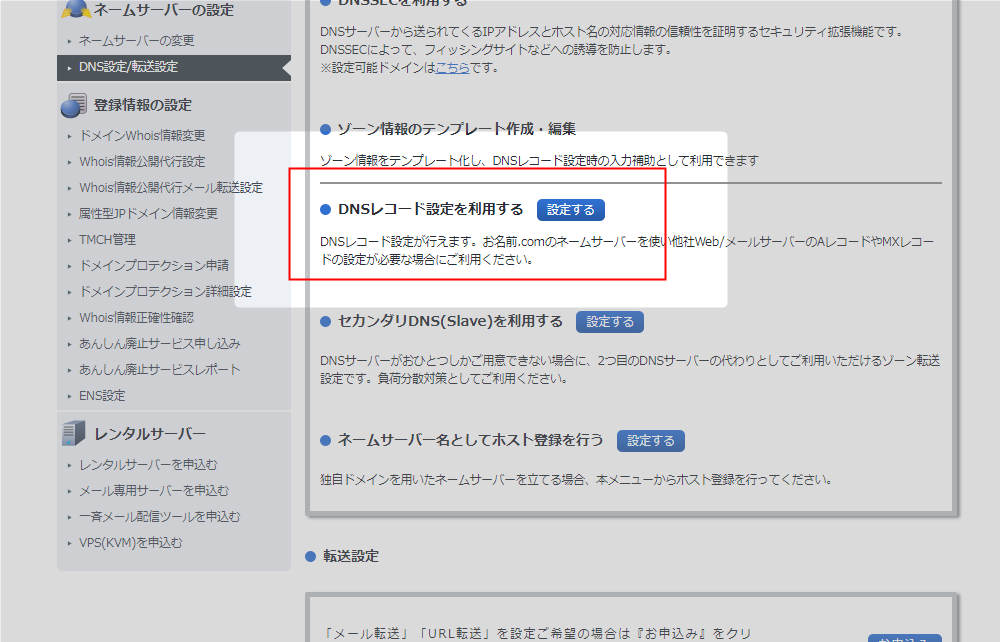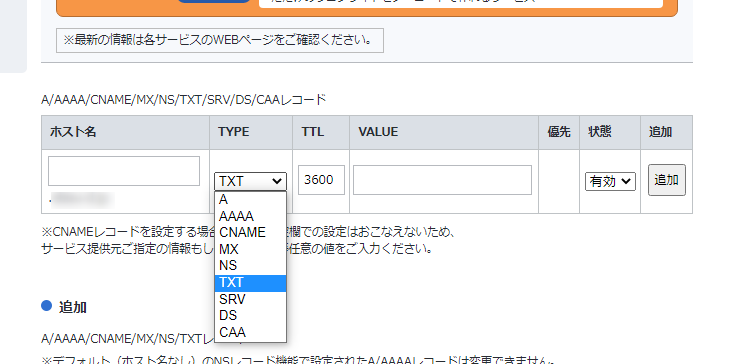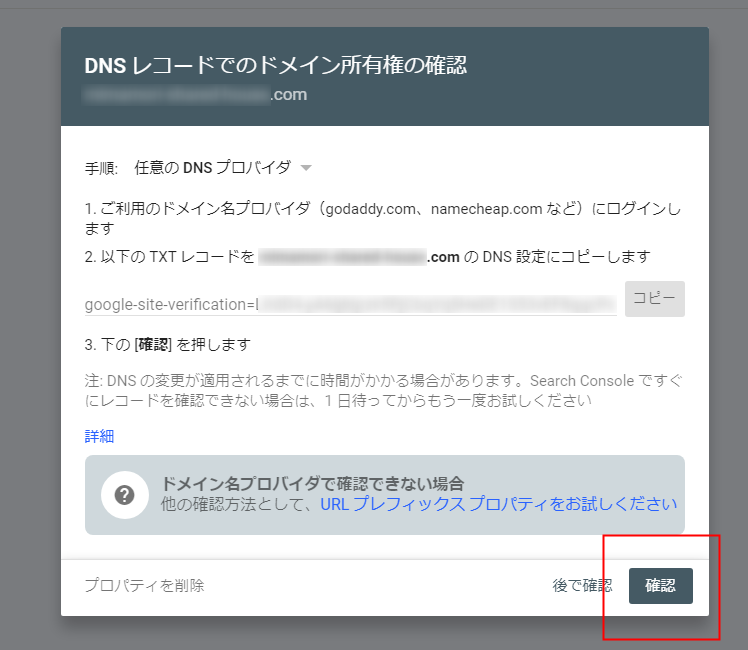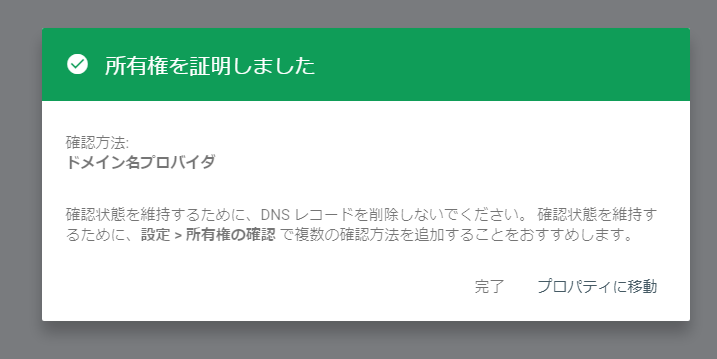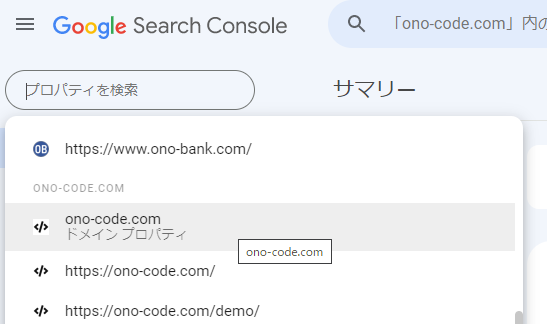Google Search Console|ドメインプロパティの取得・お名前.comとエックスサーバー
Googleサーチコンソールで、ドメインプロパティを取得する方法を解説します。
今回は、お名前ドットコムで取得したドメインで、ウェブサイトをエックスサーバーで運用している場合が対象です。
※エックスサーバーでドメインを取得して、エックスサーバーでウェブサイトを運用している場合は以下の記事を参考にしてください。
≫サーチコンソールのドメインプロパティを取得【エックスサーバー編】
ドメインプロパティを取得すると?
ドメインプロパティを取得すると、wwwありなし、http.httpsの組み合わせによるアクセス情報全てを一括して取得することができます。
一方で、URLプレフィックスは、単品のURLデータだけを取得します。
例えば、「https://www.ono-code.com」です。
つまり、wwwなしにもアクセスがあるのに、wwwありだけしかサーチコンソールと紐付けていない状態だと、wwwありのデータしか見られません。
httpsに常時転送をしている場合はドメインプロパティではなく、URLプレフィックスでも問題ありません。URLプレフィックスでの取得方法の場合、サーバーにアクセスする必要が無いので簡単です。
≫Google サーチコンソール|簡単な登録方法はURLプレフィックス
とは言え、どうせ取得するなら全てのアクセスを一網打尽にできるドメインプロパティを取得することがベストです。
手順
今回サーチコンソールでドメインプロパティを取得する全体的な手順は以下の通りです。
- サーチコンソールでTXTレコードを取得
- お名前ドットコムのDNS設定に追加
- サーチコンソールで確認
基本的にはサーチコンソールでTXTレコードを取得し、お名前ドットコムのサーバーに書き込むだけなので意外と簡単です。
1. サーチコンソールでタグを取得
↓まずはGoogle Search Consoleのホーム画面左上で、「プロパティを追加」に進みます。
↓左側ドメインの方に取得したいドメインを入力します。
ここで入力するのはURL全部ではなく、中の部分だけです。
→「https://ono-code.com/」
↓TXTレコードが表示されるので、赤枠部分に書いてあるコードをコピーします。このコードをお名前ドットコムに書き込みます。
※この画面はあとで所有権確認をするので、閉じないでそのままにしておきます。
2. お名前ドットコムのDNS設定に追加
サーチコンソールで事前に取得しておいたTXTレコードをお名前ドットコムに書き込みます。
↓ドメインのDNS設定に進みます。
↓対象のドメインを選択します。
↓DNSレコード設定を利用するに進みます。
↓DNSレコードの設定画面になるので、TXTを選択してVALUEの欄にサーチコンソールで取得したコードを追加します。
ここで入力するのはTXTとVALUEだけです。他は入力する必要はありません。
サーチコンソールで取得したコードを入力したら「追加」をクリックして設定を完了します。
3. サーチコンソールで確認
↓開いておいたサーチコンソールのページに戻り、「確認」をクリックします。
↓所有権が確認されれば成功です。
↓サーチコンソール左上で自分のウェブサイトを確認すると「ドメインプロパティ」と書かれています。
所有権確認でエラーが出る場合
DNSレコードにサーチコンソールで取得したTXTを追加して、浸透するまで通常10分もかかりません。所有権の確認でエラーが出る場合、そもそも何かが間違っている可能性があるので注意してチェックしてください。
例えばよくある間違いとしては以下のとおりです。
- サーチコンソールでドメインの入力方法が間違っている
- DNSレコードがTXTになっていない
- TXTを追加後、保存する前に閉じてしまった
- サーチコンソールで確認するのが早すぎる
エラーが出て所有権の確認ができない場合、間違いなく何かが間違っています。確実にチェックして対応しましょう。
あわせて読みたい記事
- エックスサーバーの記事一覧
- サーチコンソールの記事一覧
- WordPress|初心者にもおすすめの有料11テーマ【鉄板】
- WordPress|おしゃれでSEOに強いおすすめの有料18テーマ【厳選】
- モニターを3画面接続してマルチディスプレイで使用する設定方法
- 小型スリムパソコンにグラフィックボードGT1030を取り付け|DELL Inspiron 3250